- Настройка камеры hikvision
- Подключение hikvision
- Активация ip-камеры hikvision и настройка пароля
- Подключение к IP-видеокамере
- Веб-интерфейс hikvision
- Управление аккаунтами записями пользователей и сброс пароля
- Как правильно установить камеру видеонаблюдения
- Этапы установки видеокамеры
- Проектирование
- Электропитание
- Размещение видеокамеры
- Настройка
- Профессиональная установка видеокамер
Настройка камеры hikvision
Содержание:
В эпоху цифровых технологий для удобного использования разработано множество многофункциональных устройств. Одним из таких является камера hikvision, которую по праву можно назвать одним из лучших программных устройств нового поколения.
Подключение hikvision

- Microsoft Windows XPSP1 или выше;
- Процессор 2.0 ГГц или выше;
- Оперативная память 1Гб или более;
- Разрешение экрана 1024х768 или более.
- Браузеры: Safari не менее 5.0.2., Mozilla Firefox0., Google Chrome версии 18 и больше
Чтобы просмотреть и (или) изменить настройки видеокамеры в Lan-сети, необходимо подключить камеру к подсети, как и компьютер и установить программное обеспечение SADP, iVMS-4200, для нахождения устройства и изменения IP- адреса.
SADP (Search Active Devices Protocol) – это программное средство, которое автоматически осуществляет поиск сетевой видеокамеры в сети LAN.
iVmS-4200 – программное обеспечение управления процессом видеонаблюдения и устройствами: DVR, NVR, IP-видеокамерами, декодерами, кодерами, VCA оборудованием и т.д. Программное обеспечение обладает следующим набором функций: просмотр в режиме реальности, запись видео, поиск и воспроизведение видео удаленно, резервное копирование данных, получение уведомлений и т.д.
Подключить сетевую видеокамеру hikvision к персональному компьютеру можно несколькими способами:
- К компьютеру сетевым кабелем;
- Подключение к сети LAN с использованием коммутатора, роутера.
Активация ip-камеры hikvision и настройка пароля
Активировать ip-камеру можно в браузере или через платформу SADP. Чтобы активировать через браузер, необходимо включить камеру и подключить ее к сети, после чего в адресной строке браузера ввести заводской номер [192.168.1.64.]. Примечание: для камер с активированным DHCP по умолчанию, IP-адрес присоединяется в автоматическом режиме. Активировать камеру необходимо с помощью SADP (см.ниже).
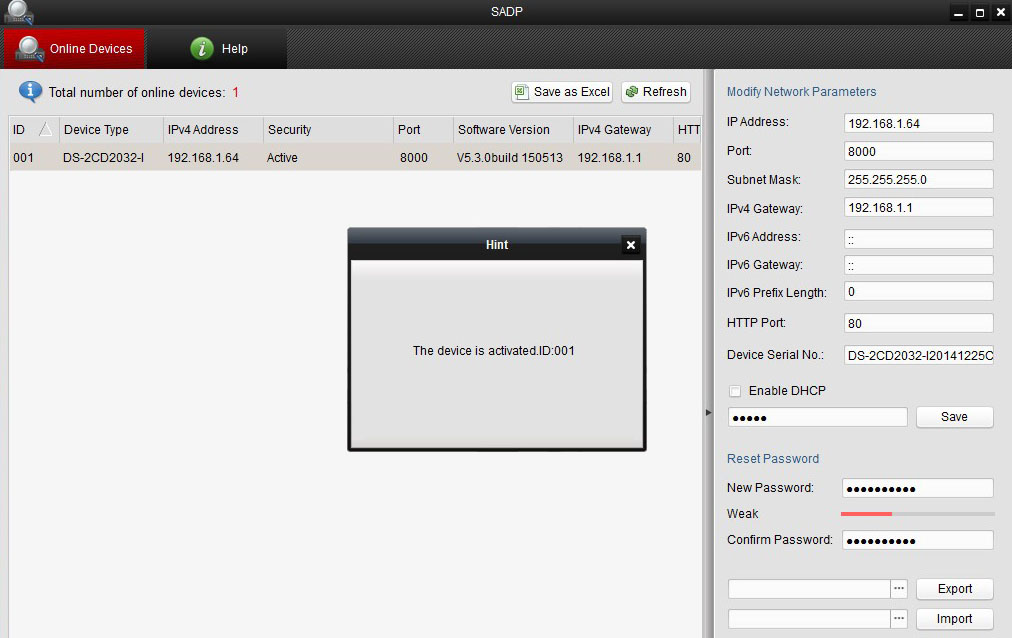
Для активации камеры через SADP необходимо установить соответствующее программное обеспечение, размещенное на носителе, входящем в комплект камеры или скачать с официального сайта. После установки выполните определенные действия:
-
- Запустить SADP для поиска устройств;
- Проверить наличие устройства в списке камер и выбрать неактивное;
- Вписать логин в ячейке «new password» и подтвердить «confirm password».
- Нажать «OK». Проверить, правильно ли завершена активация, можно будет во всплывающем окне. Если произошла ошибка – необходимо пересмотреть пароль на соответствие требованиям (см.выше) и повторить попытку;
- Далее меняем IP-адрес (вручную или, поставив галочку «Enable DHCP»), чтобы он подключился в той же подсети, как и компьютер.
- Вводим пароль и нажимаем кнопку «Modify», затем IP меняется.
Подключение к IP-видеокамере
1-й способ с использованием браузера:
- Открыть браузер;
- В строке для адреса ввести заводской IP видеокамеры, нажать кнопочку «Enter»;
- Активировать камеру, как описано выше (при первом запуске);
- Выбрать язык интерфейса в верхнем правом углу меню авторизации;
- Ввести Login и Password, нажать Вход;
ВАЖНО: IP камеры будет заблокирован, если администратор введет 7 раз подряд неверный пароль (или 5 попыток для пользователя / оператора);
- Установить плагин для просмотра в реальном времени и управления камерой. Чтобы установить плагин браузер необходимо закрыть, после завершения установки повторно открыть браузер и пройти авторизацию;
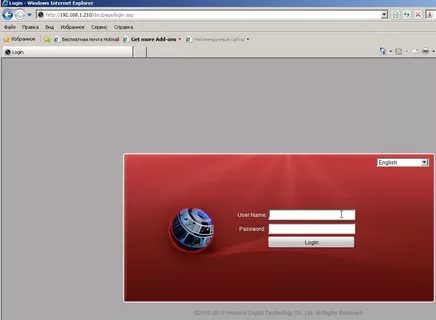
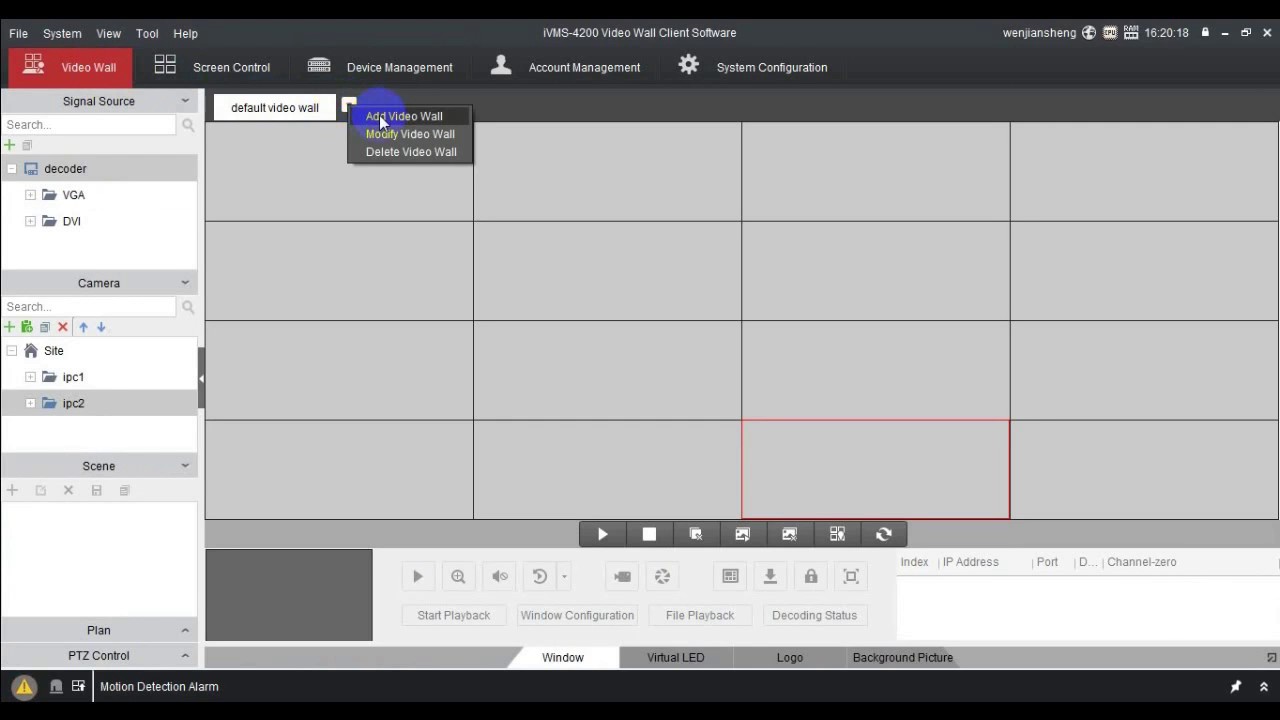
Веб-интерфейс hikvision
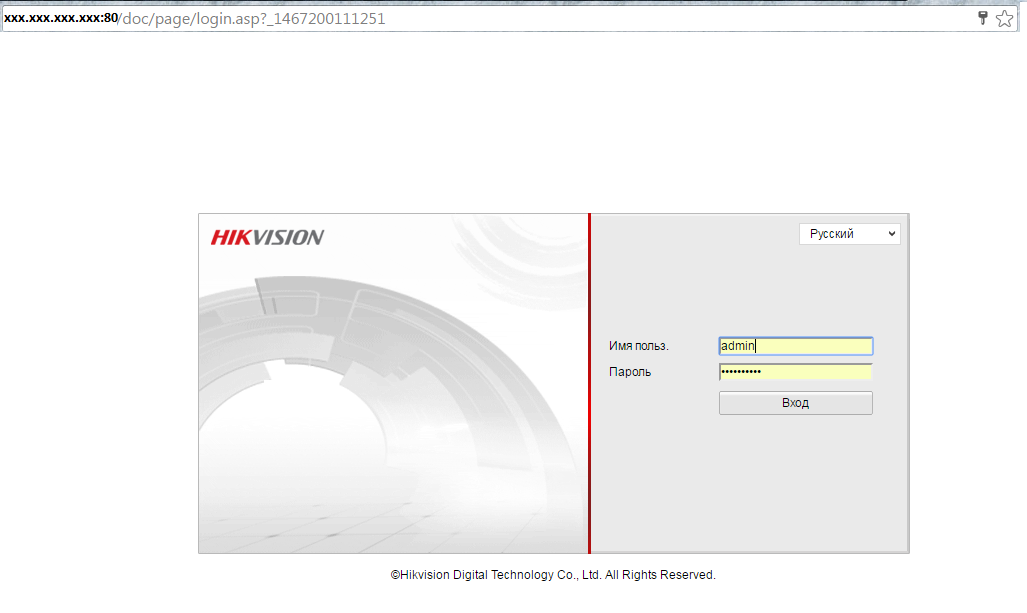
Чтобы войти в интерфейс отображения, необходимо подключиться к сетевой камере и нажать на кнопку «Просмотр» в верхнем меню.
На панели «меню» находятся следующие разделы:
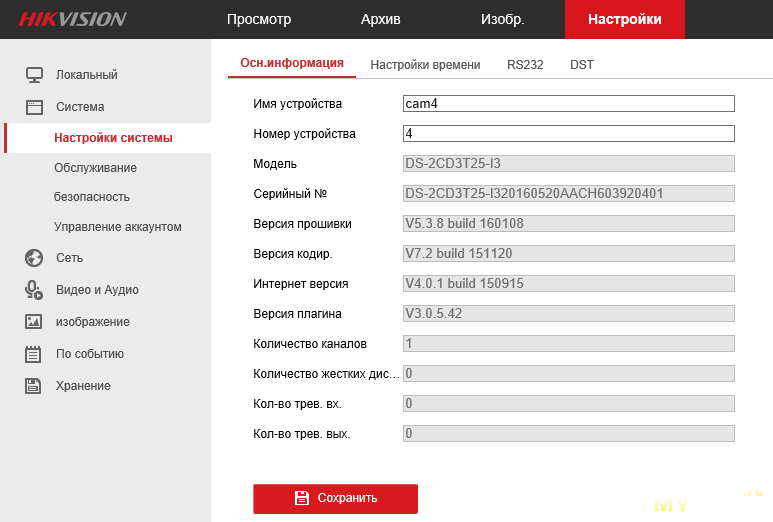
С помощью «Панели инструментов» можно настроить размер окна отображения, а также тип потока, плагины. Также она позволяет управлять процессом просмотра в реальном времени (старт/стоп, захват изображения, запись, звук включен/выключен, и т.д.).
«PTZ управление» позволяет осуществлять повороты и наклоны камеры, увеличение, управление подсветкой и дворниками. Совершать PTZ управление камерой, подключенной к сети, можно, если она поддерживает PTZ функции, или установлена на внешнем поворотном модуле.
Записанные файлы видео, а также захваченные браузером изображения сохраняются на жестком диске ПК, на котором запущен веб-браузер. «Локальная конфигурация» (дальше в тексте- ЛК) относится к параметрам отображения, записанным файлам и захваченным изображениям.
Чтобы произвести ЛК необходимо:
- Войти в интерфейс ЛК: «Настройки> Локальный».
- Установить параметры.
- задать тип протокола и производительность отображения (тип протокола: TCP, UDP, MULTICAST, hTTP).
tcp: полная доставка потоковых данных, лучшее качество видеороликов, присутствует вероятность появления задержки передачи видео реального времени.
UDP: передача видео и аудио потоков в режиме реальности.
HTTP: качество такое же, как и при выборе TCP, нет необходимости указания специфичных портов для передачи потока.
MULTICAST: следует выбирать тип MCAST при использовании функции MULTICAST. Подробная информация в разделе 7.1.1 Настройки TCP/IP. «МультиКаст» отправляет поток группе адресов, позволяет множеству клиентов получать поток одновременно. Перед использованием данной функции должна быть включена функция Мультикаст в роутере.
- Качество отображения (из предложенных в меню вариантов).
- Правила: можно включить или выключить, чтобы отобразить или не отображать цветные метки при обнаружении движения, или вторжений. Если правила включены, и функция распознавания лиц включена, при обнаружении лица оно будет помечено зеленым прямоугольником при просмотре в режиме реальности.
Настройки файла записи: можно указать место на жестком диске (папку) для сохранения записанных видеороликов.
Смотрим видео настройка ip камеры Hikvision
Управление аккаунтами записями пользователей и сброс пароля
Администратор может добавлять, удалять и изменять учетные записи пользователей, а также предоставлять различные разрешения и ограничения.
Чтобы войти в интерфейс «управления пользователями» необходимо пройти в меню по следующим ссылкам: «Настройки > Система > Управление аккаунтом > Управление аккаунтом».
Настоятельно рекомендовано пользоваться надежным паролем, состоящем из 8 знаков, включая цифры, буквы в верхнем и нижнем регистре, специальные знаки. Также следует регулярно обновлять пароль, что позволит бесплатно пользоваться продуктом.
Вы имеете возможность видеть в данном окне интерфейса текущих пользователей, которые посещают устройство. Информация о пользователе (имя пользователя, уровень пользования, IP, время работы) будут видны в перечне пользователей.
Для аннулирования пароля на устройстве Hikvision, нужно выполнить ряд шагов:
- Загрузить и инсталлировать утилиту sADP;
- Сделать фото наклейки со штрих-кодом на устройстве (данную фотографию нужно будет отправить на почту технической поддержки);
- Перезагрузить камеру, после чего запустить SADP. После запуска в открывшемся окне необходимо обратить внимание на столбец «Security». Значение «Active» означает об активности установленного логина;
- Далее выбрать нужное устройство, отметить галочкой и нажать «Forgot Password».
- Появится окно с инструкцией. Нажимаем кнопку «Export», после чего выбираем папку, в которой сохранится экспортируемый файл. ВАЖНО: после экспорта устройство не перезапускать.
- Далее в выбранной ранее папке и ищем файл «.xml». В названии файла указаны модель, серийный номер, число и время выгрузки.
- Файл необходимо отправить в техническую поддержку с подтверждением о покупке устройства. Кроме этого, необходимо отправить фотографию наклейки устройства.
- После утверждения заявки, в ответном письме будет прикреплен файл «дата время.xml», который необходимо сохранить на компьютер. Опять выполняем пункт №3 и перемещаемся на второй шаг.
- Необходимо указать путь к полученному файлу, вписать и подтвердить новый логин, а после нажать на кнопку «Confirm».
- После правильной установки появится окошко и установится новый пароль.
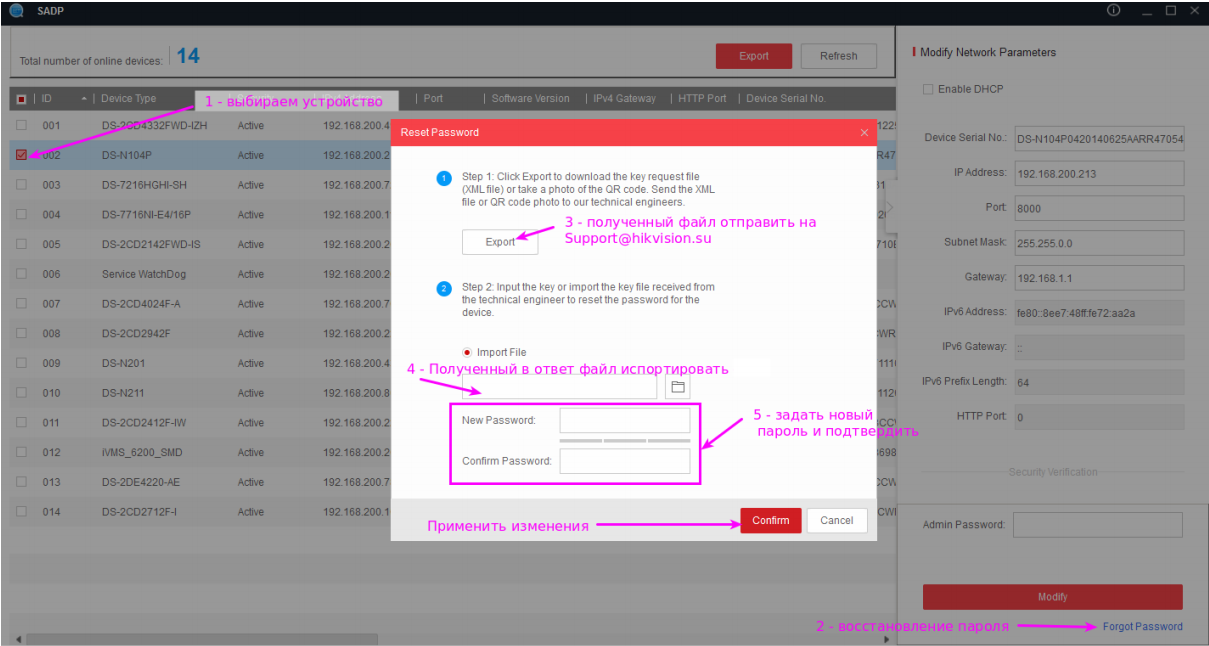
Источник
Как правильно установить камеру видеонаблюдения
Система видеонаблюдения – это один из самых эффективных способов обеспечения безопасности на объекте любого назначения. В структуру входит множество компонентов, которые требуют профессионального монтажа, но установить простую камеру в квартире или в доме вполне можно самостоятельно. Необходимо только предварительно изучить технические особенности процесса.
Этапы установки видеокамеры
Проектирование
Даже самые простые системы требуют разработки проекта. На чертежах и схемах определяют архитектуру видеонаблюдения, емкость структуры с возможностью масштабирования в будущем, необходимость установки конкретных моделей видеорегистраторов и других компонентов. Необходимо сразу решить, будет камера подключаться к компьютеру или нет (HDVR, NVR и т. д.).
В проекте также рассчитывают уровень освещенности на участке, требуемый угол обзора, температурный диапазон эксплуатации. Выбирают объективы для камер, вспомогательные компоненты, такие как микрофон, ИК-подсветка и другие.
Проектировщик определяет места для монтажа видеокамер, способы прокладки кабельной трассы. Провод должен проходить на расстоянии от силовых кабелей, чтобы избежать помех. В идеале трасса для передачи сигналов видеонаблюдения прокладывается параллельно электропроводке, но на расстоянии 30-40 см от нее.

Если планируется монтаж наружного видеонаблюдения, в проекте предусматривают зануление и заземление системы. Необходимо просчитать количество паечного материала, крепежа, соединительных элементов, комплектующих и т. д.
Электропитание
Вопрос энергоснабжения видеокамер требует детальной проработки. Необходимо подобрать кабель правильного типа и сечения. Если питание будет проходить по витой паре, учитывают соотношение диаметра, длины и волнового сопротивления токоведущей жилы, принимая запас по значению тока в 15-25 %. Это связано с тем, что производители не всегда указывают полную мощность видеокамер.
Прокладка кабельной трассы имеет множество нюансов:
- Предпочтительно заводить провода в трубу и пускать в траншею. Если подземный монтаж невозможен, линию прокладывают по воздуху, но с длиной не более 30-50 м. Более длинные трассы часто бывают уничтожены молнией. При большом расстоянии до видеокамеры кабель обеспечивают средствами молниезащиты.
- Угол перегиба коаксиальной линии не должен превышать 5 диаметров. При большем изгибе на участке гарантированно возникнет разрыв.
- При длине шлейфа от видеорегистратора до камеры более 150 м необходимо устанавливать НЧ-усилители. Если расстояние составляет 200-300 м, по витой паре присоединяют пассивные приемо-передаточные устройства. При длине более 300 м потребуются активные приемо-передатчики.
Размещение видеокамеры
Вариантов расположения множество. Схема зависит от площади, конфигурации здания, наличия ограждений, дополнительных построек, препятствий и других факторов. Приближенно можно рассмотреть размещение камер в системе видеонаблюдения загородного дома. Как правило, 4 устройства располагают на стенах здания и 1 – под крышей, таким образом, чтобы видеть крыльцо и ворота. Перед тем как закрепить оборудование, рассчитывают оптимальный угол наклона и высоту. Необходимо вывести на экран картинку и убедиться в отсутствии мертвых зон. При установке камер рекомендуется настраивать обзор таким образом, чтобы он охватывал всю площадку, с которой теоретически можно разбить объектив палкой или камнем.

Если направить устройство в сторону солнца или источника яркого света, то оно быстро выйдет из строя. При установке анализируйте движение солнца в течение дня.
Учитывайте также местоположение соединительных коробок. Они должны быть защищены от солнечного света, осадков, льда. Коробки размещают как можно выше, чтобы с земли нельзя было их достать и сломать.
Настройка
Когда камеры уже закреплены на своих местах, кабельные трассы скрыто проложены по территории, приступают к настройке камер. Делать это лучше вдвоем. Один человек будет работать перед монитором, а второй – выполнять его указания по изменению угла наклона объектива. Только после этого можно капитально закрепить кронштейны.
Качественное оборудование всегда комплектуется диском с программным обеспечением и подробной инструкцией, поэтому процесс настройки сводится к подключению LAN, выходу в интернет и поиску камеры. Система выдает адреса устройства автоматически.
Затем пользователь вводит на сервере IP-адрес камеры и производит настройку в открывшемся окне программы. Подобным образом устанавливают все устройства в сети. Если оборудование поддерживает удаленный доступ, дополнительно настраивают шлюз с помощью WAN-интерфейса.
Следующий этап – создание системы управления. Можно воспользоваться стандартным ПО, если есть опыт работы с подобными программами. Новичкам бывает сложно разобраться со всеми тонкостями.
Обычно главное меню программы управления включает следующие пункты:
- «Поиск» — позволяет находить файлы в архиве.
- «Конфигурация» — содержит множество подпунктов для управления всей структурой.
- «Управление» — предназначен для работы с жесткими дисками (при установке их обязательно форматируют).
- «Настройка» — устанавливает параметры поворотных видеокамер и подключенного монитора.
- «Система» — позволяет отследить историю действий.
- «Автофункция» — позволяет перезагрузить систему в случае сбоев или отказа.
Хороший вариант – выбирать оборудование производителя, который предлагает приложения для работы с видеокамерами. Такие программы имеют достаточно широкий функционал и достаточно простые в настройке.
Профессиональная установка видеокамер
Монтаж видеонаблюдения своими силами – это выполнимая, но очень сложная задача. Главное, чтобы система справлялась со своими функциями и не стала источником постоянных проблем. Чтобы учесть все нюансы, необходимо прочесть десятки профессиональных статей и форумов, подобрать компоненты, разработать проект или хотя бы составить схему, работая в постоянном контакте с поставщиком оборудования.
Гораздо удобнее доверить монтаж камер специалистам нашей компании. Мы поможем выбрать основное и вспомогательное оборудование, кабели, комплектующие и обеспечим полную поддержку в процессе установки. Вопросы проектирования мы также берем на себя. Позвоните нам по телефону +7 (495) 191-18-62, чтобы узнать больше о наших услугах.
Источник





